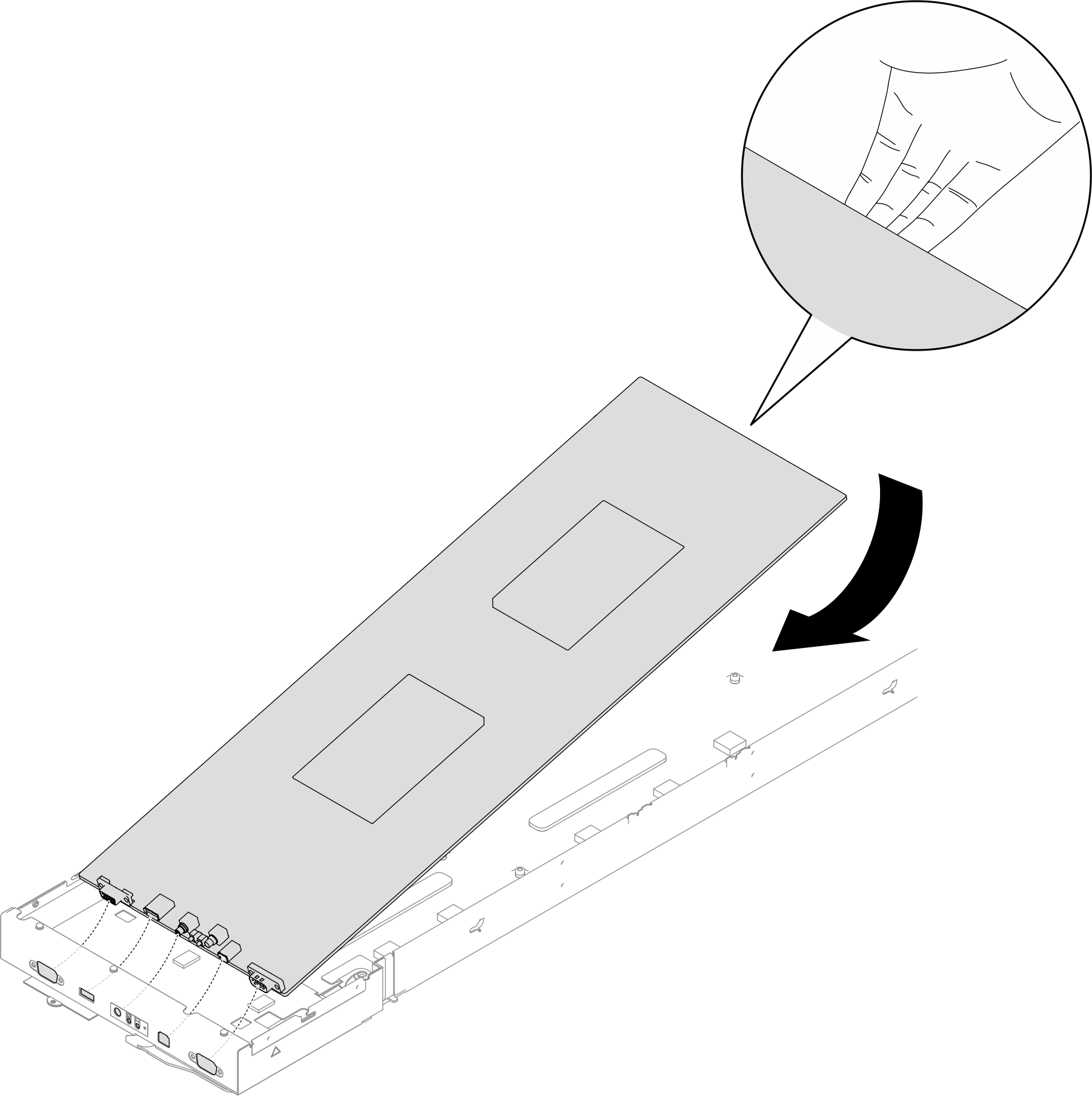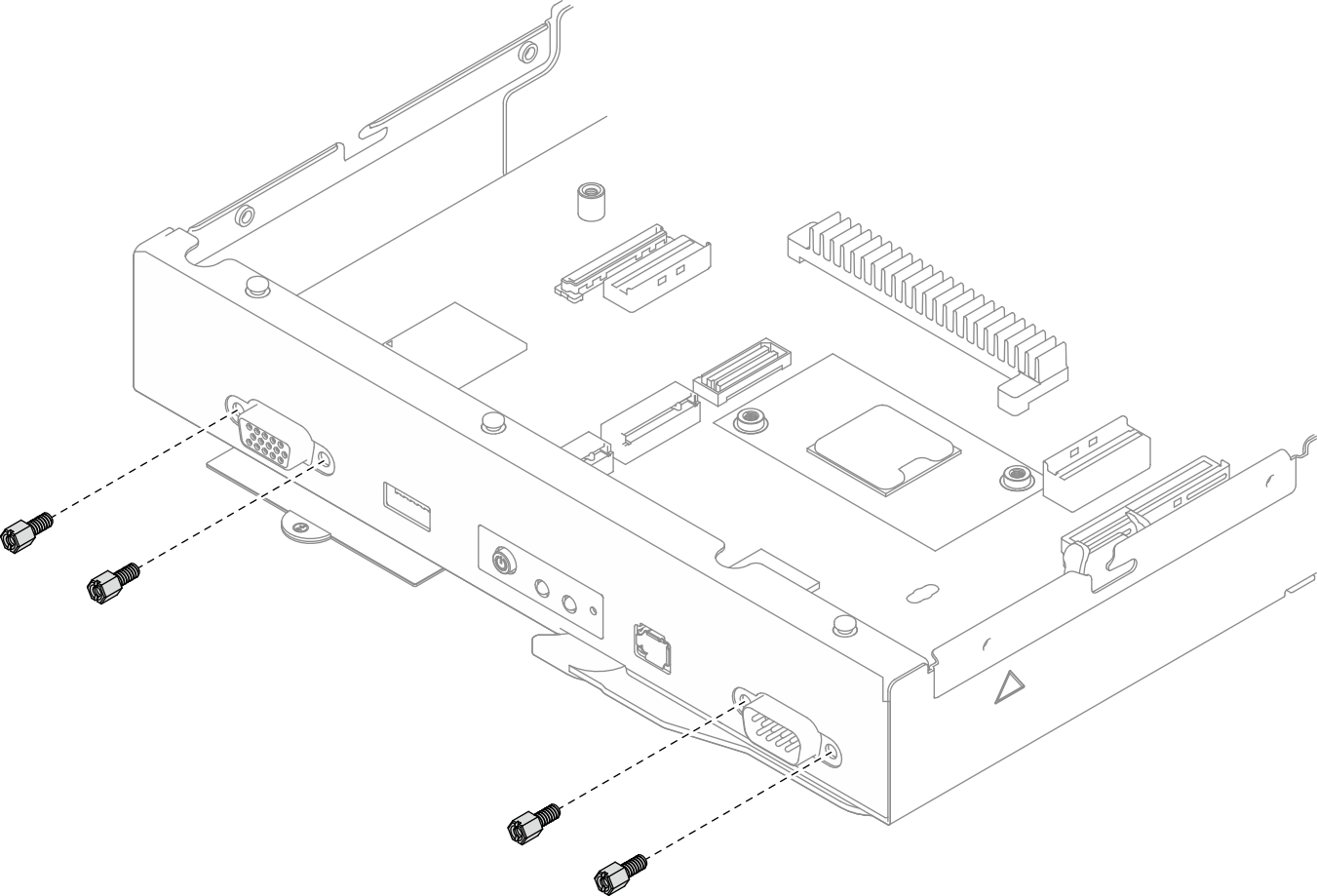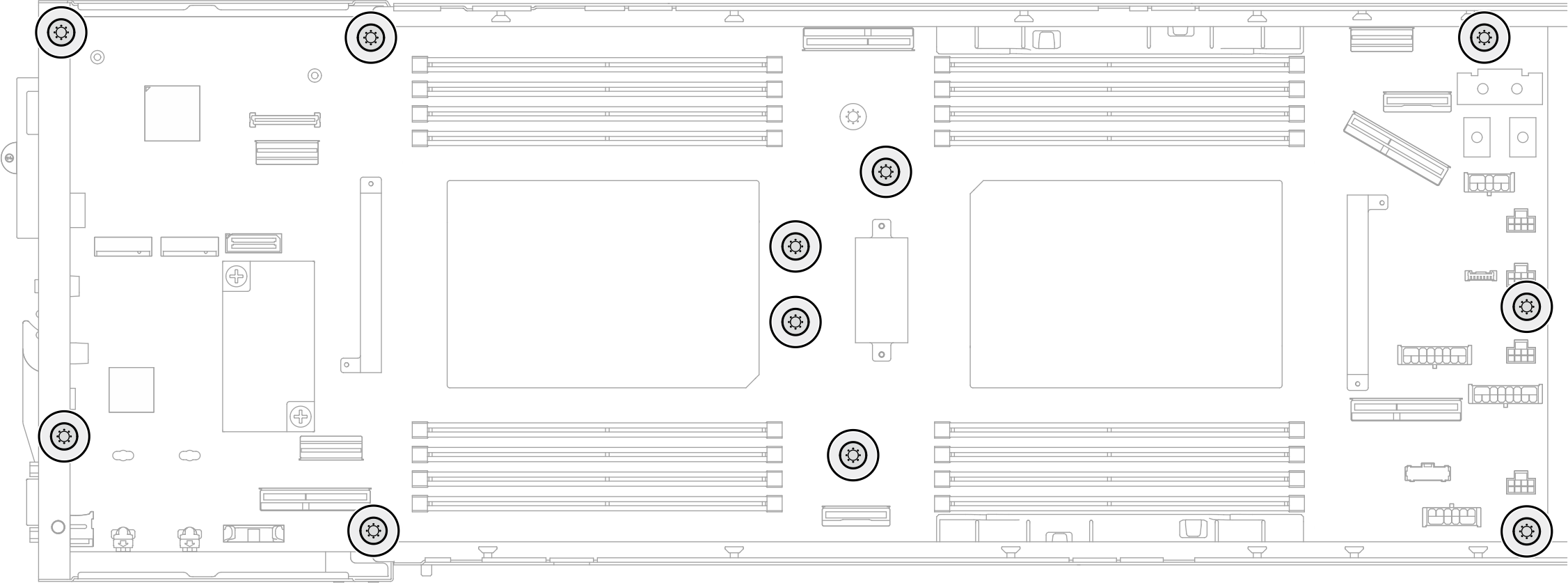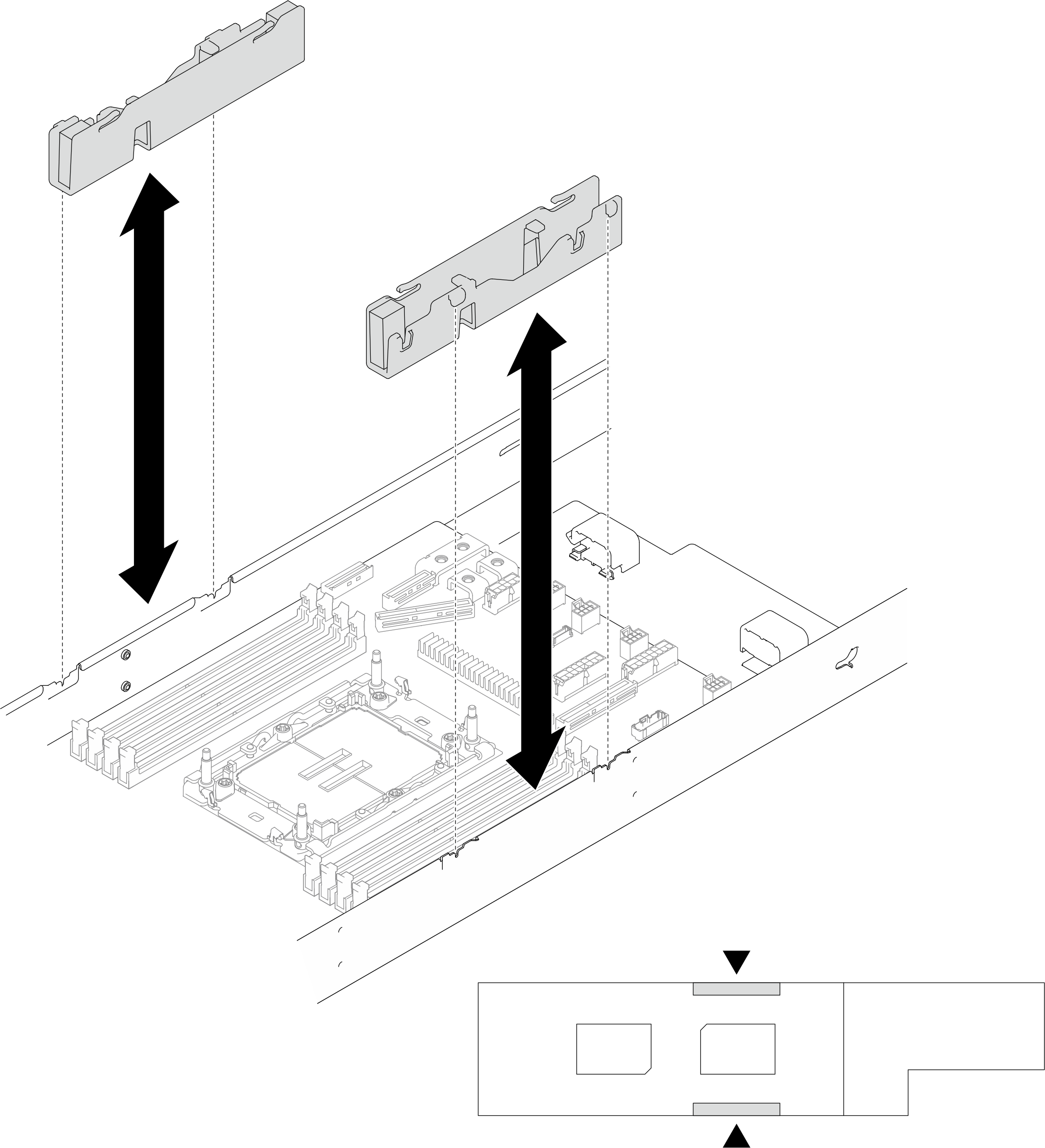시스템 보드 설치(숙련된 기술자 전용)
이 섹션의 지침에 따라 시스템 보드를 설치하십시오.
이 작업 정보
중요사항
이 작업은 Lenovo 서비스에서 인증받은 숙련된 기술자가 수행해야 합니다. 적절한 교육을 받지 않고 적절한 자격이 없는 경우 부품 제거 또는 설치를 시도하지 마십시오.
잠재적인 위험을 방지하려면 다음 안전 정보를 읽고 이를 준수해야 합니다.
펌웨어 및 드라이버 다운로드: 구성 요소를 교체한 후 펌웨어 또는 드라이버를 업데이트해야 할 수 있습니다.
서버의 최신 펌웨어 및 드라이버 업데이트를 확인하려면 ThinkSystem SD550 V3에 대한 드라이버 및 소프트웨어 다운로드 웹 사이트로 이동하십시오.
펌웨어 업데이트 도구에 대한 자세한 정보를 보려면 펌웨어 업데이트로 이동하십시오.
절차
완료한 후
- 측면 브래킷을 다시 설치하십시오(측면 브래킷 설치 참조).
- 필요한 경우 뒷면 I/O 모듈과 뒷면 OCP 케이블을 노드에 설치한 다음(뒷면 I/O 모듈 설치 및 전원 분배 보드 설치 참조), 뒷면 I/O 모듈의 케이블과 OCP 케이블을 시스템 보드에 연결하십시오(뒷면 I/O 및 OCP 모듈 케이블 배선 참조).
- 필요한 경우 전원 분배 보드를 설치하고 전원 분배 보드와 시스템 보드 사이에 케이블을 연결하십시오(전원 분배 보드 설치 및 전원 분배 보드 케이블 배선 참조).
- 전원 버스 바를 다시 설치하십시오(전원 버스 바 설치 참조).
- 필요한 경우 노드에 PCIe 라이저 어셈블리를 다시 설치하고 시스템 보드에 필요한 PCIe 케이블을 다시 연결하십시오(PCIe 라이저 어셈블리 설치 및 PCIe 라이저 케이블 배선 참조).
- 팬 케이지를 노드에 다시 설치하고 모든 팬 케이블을 시스템 보드에 다시 연결하십시오(팬 케이지 설치 참조).
- 필요한 경우 GPU 통풍관을 다시 설치하십시오(GPU 통풍관 설치 참조).
- 필요한 경우 내부 어댑터 브래킷을 다시 설치하고 내부 어댑터에 필요한 케이블을 모두 다시 연결하십시오(내부 어댑터 브래킷 설치 및 2.5인치 드라이브 백플레인 케이블 배선 참조).
- 필요한 M.2 드라이브를 시스템 보드에 다시 설치하십시오(M.2 드라이브 설치 참조).
- 시스템 보드에 MicroSD 카드를 다시 설치하십시오(MicroSD 카드 설치 참조).
- 펌웨어 및 RoT 보안 모듈을(를) 시스템 보드에 다시 설치하십시오(펌웨어 및 RoT 보안 모듈 설치 참조).
- 필요한 메모리 모듈 또는 메모리 모듈 필러를 모두 다시 설치하십시오 (메모리 모듈 설치 참조).
- 시스템 보드에 CMOS 배터리(CR2032)가 아직 설치되지 않은 경우 설치하십시오(CMOS 배터리 설치(CR2032) 참조).
- 시스템 보드에 필요한 팬 케이블을 모두 다시 연결하십시오(내장 케이블 배선 참조).
- 필요한 앞면 또는 뒷면 공기 조절 장치를 다시 설치하십시오(공기 조절 장치 설치 참조).
- 필요한 모든 케이블을 드라이브 백플레인에 다시 연결한 다음 드라이브 케이지 어셈블리를 노드에 다시 설치하십시오(2.5인치 드라이브 백플레인 케이블 배선 및 드라이브 케이지 어셈블리 설치 참조).
- 필요한 경우 플래시 전원 모듈을 다시 설치하고 플래시 전원 모듈 케이블을 다시 연결하십시오(플래시 전원 모듈 설치 참조).
- 노드에 드라이브 및 드라이브 필러(있는 경우)를 모두 다시 설치하십시오(핫 스왑 드라이브 설치 참조).
- 필요한 프로세서 및 방열판 모듈(PHM)을 다시 설치하십시오(프로세서 및 방열판 설치 참조).
- 필요한 경우 뒷면 공기 조절 장치를 설치하십시오(공기 조절 장치 설치 참조).
- 필요한 케이블이 모두 올바르게 배선되고 연결되었는지 확인한 다음 윗면 덮개를 다시 설치하십시오(윗면 덮개 설치 참조).
- 섀시에 노드를 다시 설치하십시오(섀시에 노드 설치 참조).
- 필요한 전원 공급 장치가 설치되어 있고 전원 코드가 연결되어 있는지 확인한 다음 노드의 전원을 켭니다(핫 스왑 전원 공급 장치 설치 및 노드 전원 켜기참조).
- 계속해서 부품 교체를 완료하십시오(부품 교체 완료 참조).
- VPD(필수 제품 데이터)를 업데이트하십시오. VPD(필수 제품 데이터) 업데이트의 내용을 참조하십시오. 시스템 유형 번호 및 일련 번호는 ID 레이블에서 찾을 수 있습니다. 시스템 식별 및 Lenovo XClarity Controller 액세스.
- TPM을 숨기거나 TPM 펌웨어를 업데이트해야 하는 경우 TPM 숨기기/관찰 또는 TPM 펌웨어 업데이트의 내용을 참조하십시오.
- 선택적으로 UEFI 보안 부팅을 사용하십시오. UEFI 보안 부팅 사용의 내용을 참조하십시오.
- 최신 장치 드라이버를 다운로드하여 설치하십시오. ThinkSystem SD550 V3에 대한 드라이버 및 소프트웨어 다운로드 웹 사이트
- 시스템 및 장치 펌웨어를 업데이트하십시오. 펌웨어 업데이트.주펌웨어 및 RoT 보안 모듈을(를) 교체했다면 펌웨어를 서버에서 지원하는 특정 버전으로 업데이트하십시오. 펌웨어 및 RoT 보안 모듈 교체를 위한 팁을 참조하십시오(Lenovo 서비스 기술자 전용).
데모 비디오
피드백 보내기